আপনার ফোর্টনাইট পারফরম্যান্স অনুকূলিত করুন: চূড়ান্ত পিসি সেটিংস গাইড
ফোর্টনাইটএর দাবিদার প্রকৃতির হতাশাজনকভাবে কম ফ্রেমের হার হতে পারে, গেমপ্লে বাধা দেয়। যাইহোক, ইন-গেম সেটিংসের যত্ন সহকারে সামঞ্জস্যতা পারফরম্যান্সকে উল্লেখযোগ্যভাবে উন্নত করতে পারে। এই গাইডটি মসৃণ, আরও উপভোগ্য ফোর্টনাইট অভিজ্ঞতার জন্য সর্বোত্তম পিসি সেটিংসের বিবরণ দেয়।
প্রদর্শন সেটিংস:
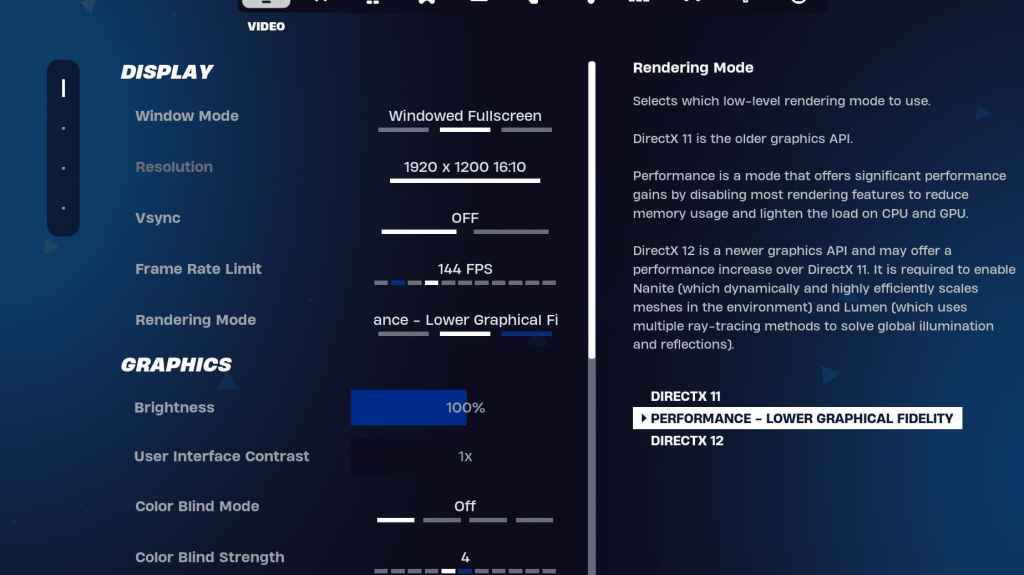
প্রদর্শন এবং গ্রাফিক্স বিভাগগুলি পারফরম্যান্স অপ্টিমাইজেশনের জন্য গুরুত্বপূর্ণ। আদর্শ প্রদর্শন সেটিংসের একটি ভাঙ্গন এখানে:
| Setting | Recommendation |
|---|---|
| Window Mode | Fullscreen (best performance); Windowed Fullscreen (for frequent alt-tabbing) |
| Resolution | Native monitor resolution (e.g., 1920x1080). Reduce for low-end PCs. |
| V-sync | Off (prevents input lag) |
| Framerate Limit | Monitor refresh rate (e.g., 144Hz, 240Hz) |
| Rendering Mode | Performance (highest FPS) |
রেন্ডারিং মোডগুলি ব্যাখ্যা করা হয়েছে:
- ফোর্টনাইট* তিনটি রেন্ডারিং মোড সরবরাহ করে: পারফরম্যান্স, ডাইরেক্টএক্স 11, এবং ডাইরেক্টএক্স 12। ডাইরেক্টএক্স 11 স্থিতিশীল এবং নির্ভরযোগ্য, অন্যদিকে ডাইরেক্টএক্স 12 নতুন হার্ডওয়্যারে সম্ভাব্য পারফরম্যান্স লাভ সরবরাহ করে। সর্বাধিক এফপিএস এবং ন্যূনতম ইনপুট ল্যাগের জন্য, "পারফরম্যান্স" মোডটি সুপারিশ করা হয়, এমনকি যদি এটি ভিজ্যুয়াল বিশ্বস্ততার সাথে আপস করে।
গ্রাফিক্স সেটিংস:
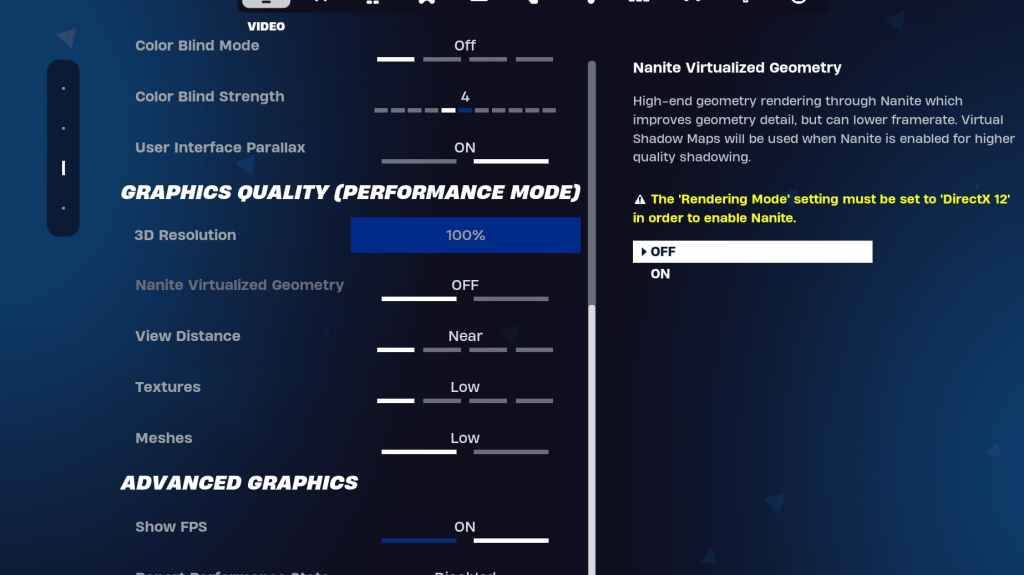
গ্রাফিক্স সেটিংস ভারী এফপিগুলিকে প্রভাবিত করে। অনুকূল ফ্রেমের হারের জন্য রিসোর্স ব্যবহারকে হ্রাস করা অগ্রাধিকার দিন:
| Setting | Recommendation |
|---|---|
| Quality Preset | Low |
| Anti-Aliasing & Super Resolution | Off/Low |
| 3D Resolution | 100% (reduce to 70-80% for low-end PCs) |
| Nanite Virtual Geometry (DX12) | Off |
| Shadows | Off |
| Global Illumination | Off |
| Reflections | Off |
| View Distance | Epic |
| Textures | Low |
| Effects | Low |
| Post Processing | Low |
| Hardware Ray Tracing | Off |
| Nvidia Low Latency Mode | On + Boost (Nvidia GPUs only) |
| Show FPS | On |
গেম সেটিংস:
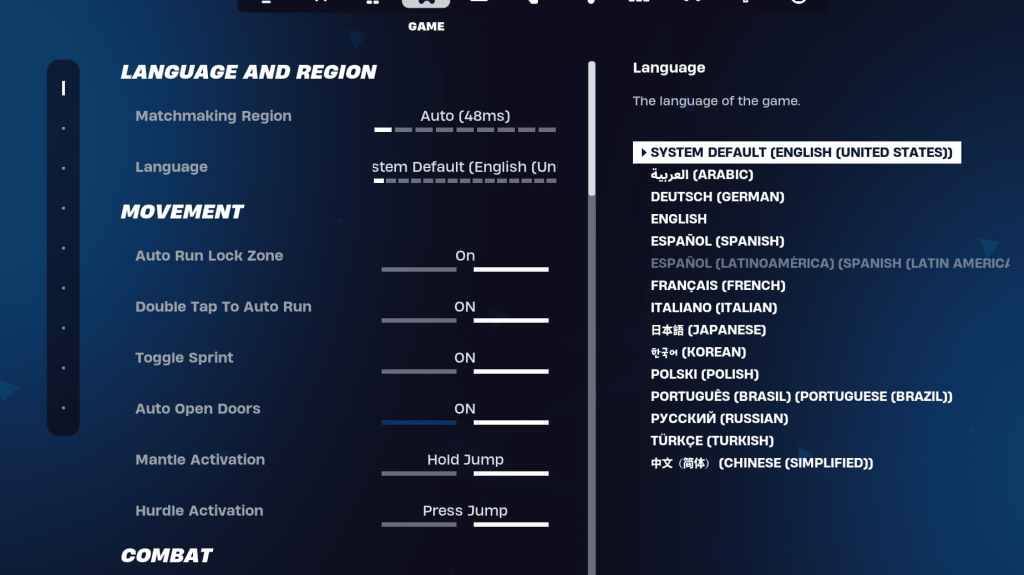
গেম সেটিংস প্রভাব গেমপ্লে, এফপিএস নয়। এগুলি আপনার পছন্দকে কাস্টমাইজ করুন, তবে এই সুপারিশগুলি বিবেচনা করুন:
- আন্দোলন: অটো খোলা দরজা: চালু; ডাবল ট্যাপে অটো রান: অন (কন্ট্রোলার)
- যুদ্ধ: পিকআপ অদলবদল করুন: চালু; টগল লক্ষ্য: ব্যক্তিগত পছন্দ; অটো পিকআপ অস্ত্র: চালু
- বিল্ডিং: রিসেট বিল্ডিং পছন্দ: বন্ধ; প্রাক-এডিট বিকল্পটি অক্ষম করুন: বন্ধ; টার্বো বিল্ডিং: বন্ধ; অটো-কনফার্ম সম্পাদনা: ব্যক্তিগত পছন্দ; সাধারণ সম্পাদনা: ব্যক্তিগত পছন্দ; সাধারণ সম্পাদনাটিতে আলতো চাপুন: চালু (যদি সাধারণ সম্পাদনা চালু থাকে)
অডিও সেটিংস:
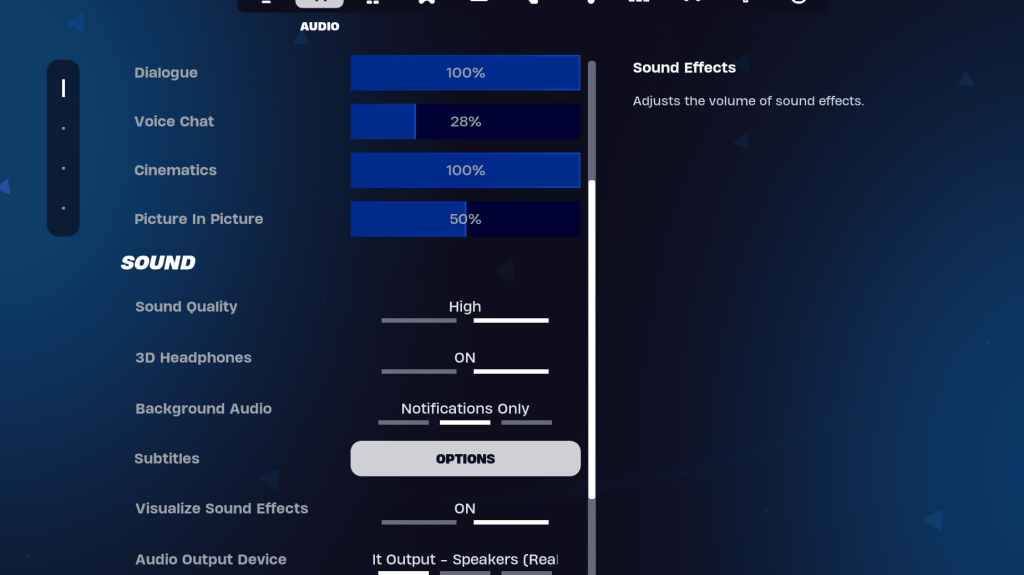
ক্লিয়ার অডিও অতীব গুরুত্বপূর্ণ। 3 ডি হেডফোনগুলি সক্ষম করুন (সামঞ্জস্যতার জন্য পরীক্ষা) এবং বর্ধিত স্থানিক সচেতনতার জন্য শব্দ প্রভাবগুলি কল্পনা করুন।
কীবোর্ড এবং মাউস সেটিংস:
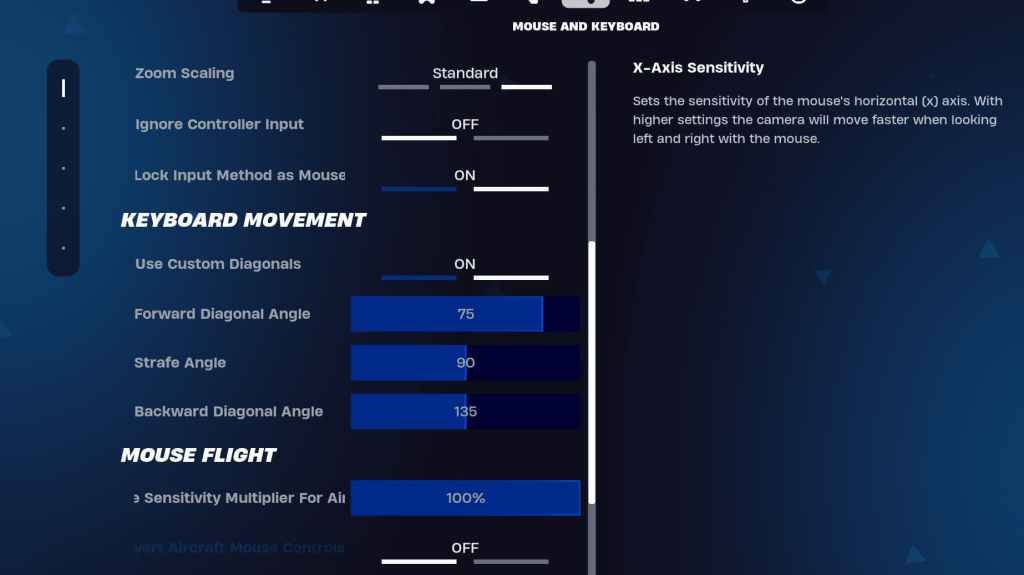
কীবোর্ড এবং মাউস এবং কীবোর্ড নিয়ন্ত্রণ ট্যাবগুলিতে সংবেদনশীলতা এবং কীবাইন্ডিংগুলি কনফিগার করুন। সংবেদনশীলতা (45-60%), স্কোপ সংবেদনশীলতা (45-60%), এবং আপনার পছন্দের প্রতি সংবেদনশীলতা বিল্ডিং/সম্পাদনা সংবেদনশীলতা লক্ষ্য করে x/y সংবেদনশীলতা সামঞ্জস্য করুন। অনুকূল চলাচলের জন্য অ্যাডজাস্টেড কোণগুলির সাথে কাস্টম ডায়াগোনালগুলি ব্যবহার করার বিষয়ে বিবেচনা করুন। কীবাইন্ডগুলি মূলত ব্যক্তিগত পছন্দ।
এই সেটিংসটি বাস্তবায়নের মাধ্যমে আপনি ফোর্টনিট এর পারফরম্যান্সকে উল্লেখযোগ্যভাবে বাড়িয়ে তুলতে পারেন এবং একটি মসৃণ, আরও প্রতিযোগিতামূলক গেমিং অভিজ্ঞতা উপভোগ করতে পারেন। মনে রাখবেন যে এগুলি সুপারিশ; আপনার নির্দিষ্ট সিস্টেমের জন্য ভিজ্যুয়াল গুণমান এবং ফ্রেম হারের মধ্যে নিখুঁত ভারসাম্য খুঁজে পেতে পরীক্ষা করুন। ফোর্টনাইট মেটা কোয়েস্ট 2 এবং 3 সহ বিভিন্ন প্ল্যাটফর্মে উপলব্ধ।




















